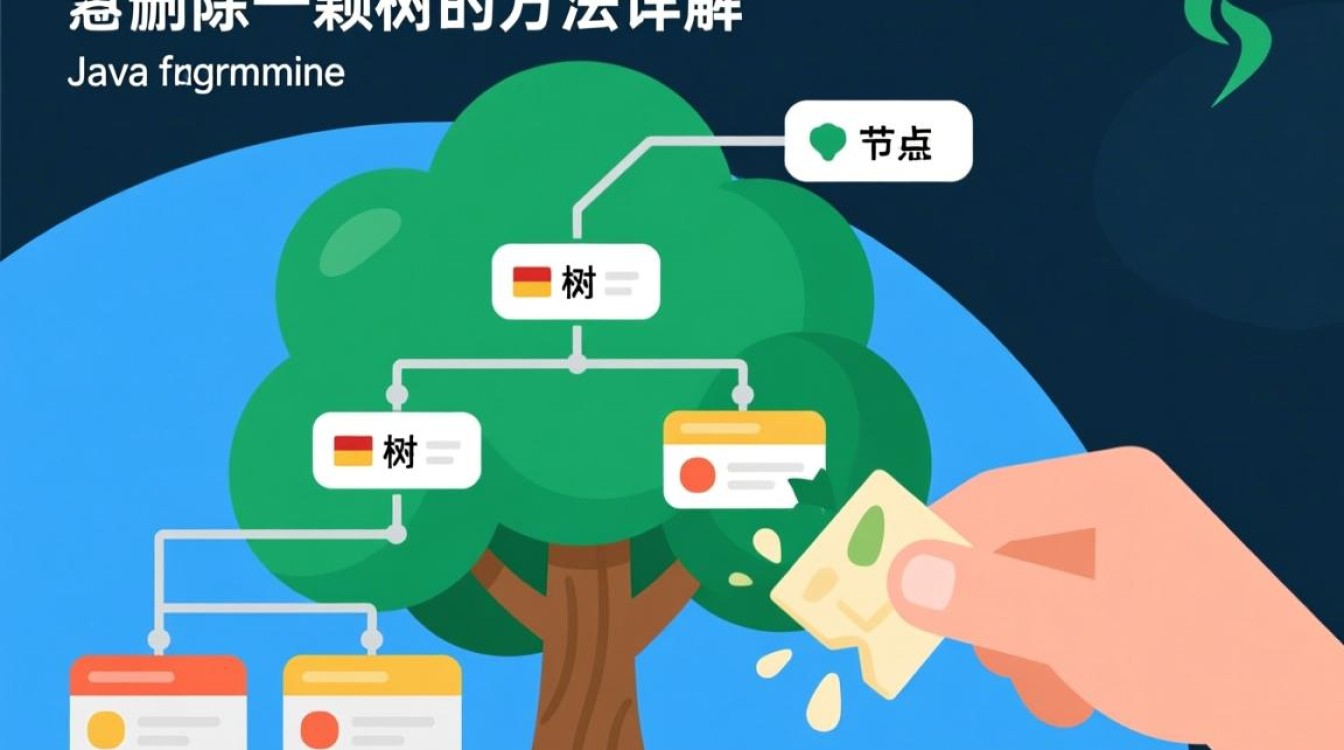在Java开发中,断点是调试程序的重要工具,能够帮助开发者快速定位问题、分析代码执行流程,合理设置断点可以显著提升调试效率,本文将详细介绍Java中设置断点的多种方法及实用技巧。

IDEA中的断点设置
IntelliJ IDEA作为主流的Java开发工具,提供了丰富的断点功能,在代码编辑器中找到需要调试的行号左侧,点击即可添加一个普通断点(红点标记),默认情况下,断点会在程序执行到该行时暂停,此时可以查看变量值、调用栈等信息。
条件断点:右键点击断点图标,选择“Edit Breakpoint”,在弹出的窗口中设置条件表达式,当循环变量i等于5时暂停,只需输入i == 5,程序仅当条件满足时才会触发断点。
日志断点:在同一个编辑窗口中,勾选“Log message to console”选项,可以在不中断程序执行的情况下,在控制台输出指定信息,这对于观察程序运行状态而不影响性能非常有用。
方法断点:在方法名左侧点击添加断点,程序进入或退出该方法时会暂停,勾选“Method entry”或“Method exit”可分别控制进入和退出时的触发时机。
Eclipse中的断点操作
Eclipse的断点设置与IDEA类似,但界面和操作略有不同,在行号左侧双击即可添加断点,右键点击断点图标可打开属性窗口。
条件断点:在属性窗口的“Condition”文本框中输入表达式,支持复杂的逻辑判断。
监控点:通过“Watch”功能可以监控特定变量的变化,当变量值被修改时自动触发断点。
异常断点:在“Breakpoints”视图中点击“Add Java Exception Breakpoint”,可设置当抛出特定异常时自动中断程序,便于捕获和处理异常情况。

命令行调试中的断点
在不使用图形化IDE的情况下,可以通过JDB(Java Debugger)进行命令行调试,首先在编译代码时添加-g选项生成调试信息,javac -g Test.java,然后启动JDB:jdb Test。
设置断点:使用stop at <类名>:<行号>命令,例如stop at Test:10表示在Test类的第10行设置断点。
条件断点:通过stop if <条件>命令添加条件,例如stop if i > 10。
运行与调试:使用run命令启动程序,程序会在断点处暂停,通过next(单步执行)、step(进入方法)、cont(继续执行)等命令控制程序流程。
断点的高级技巧
临时断点:某些IDE(如IDEA)支持“临时断点”,触发一次后自动消失,适合调试一次性场景。
字段断点:在类的字段上设置断点,当字段被读取或修改时触发,有助于监控数据变化。
多线程断点:在调试多线程程序时,可设置“线程断点”,仅当特定线程执行到断点时暂停,避免其他线程干扰。
断点过滤:通过包名、类名等条件过滤断点,避免在调试大型项目时频繁触发无关断点。

断点管理的最佳实践
- 合理命名断点:为断点添加描述性标签,便于识别和管理。
- 及时清理断点:调试完成后及时移除或禁用断点,避免影响程序性能。
- 组合使用断点类型:根据调试需求灵活组合普通断点、条件断点和日志断点,提高效率。
- 利用断点组:在IDE中创建断点组,对不同场景的断点进行分类管理。
掌握Java断点的设置方法不仅能有效解决代码问题,还能深入理解程序运行机制,无论是IDE图形化调试还是命令行工具,都需要结合实际场景选择合适的断点策略,通过不断实践,开发者可以更加熟练地运用断点工具,提升调试效率和代码质量。